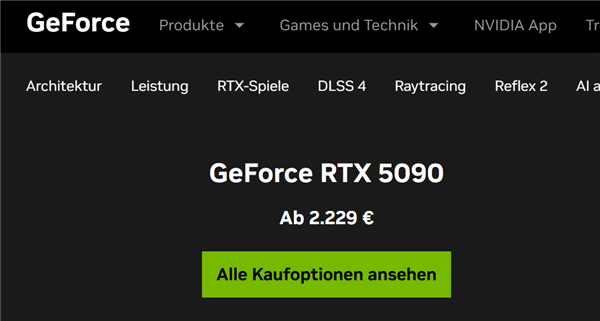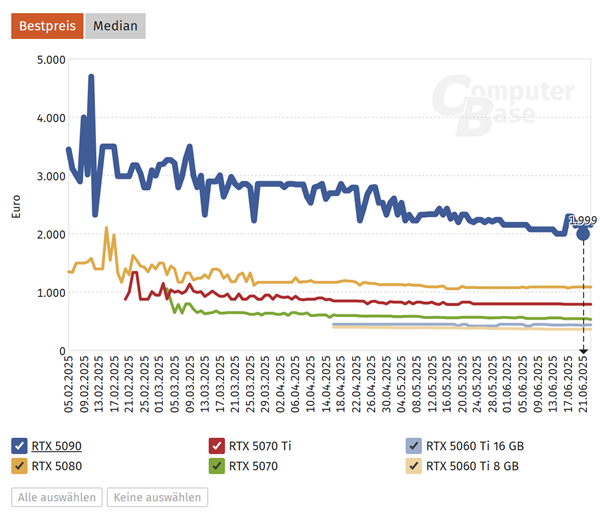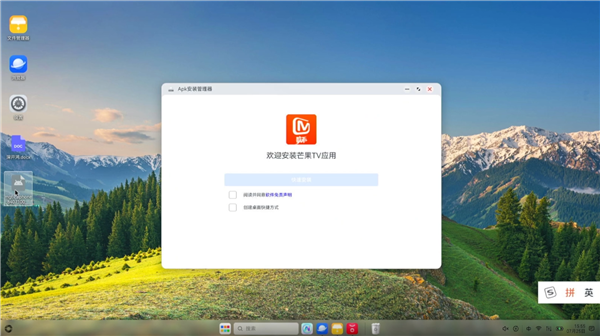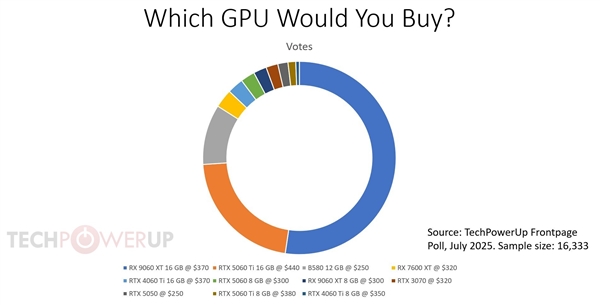6月23日消息,在德国大型零售商MindFactory,微星的RTX 5090万图师超频版价格降至1999欧元(含税),而且货源不少。
这也是RTX 5090发布以来,首次跌破2000欧元大关!
RTX 5090在德国等欧洲地区的首发价为2339欧元起,最初因为奇货可居,一度炒到接近5000欧元。
之后,由于汇率变化、供货稳定,价格大大回落,目前定在2229欧元起,因此相比这个价格,RTX 5090已经破发了多达10%,而且还是超频版本。
可惜,这只是个例,最近接它的是RTX 5090 FE公版,在MindFactory的价格依然有2399欧元,甚至高出最初的首发价。
当然,这一切都和国内玩家无关,我们不但越来越难买到RTX 5090D,甚至极有可能会迎来深度阉割版RTX 5090DD,不但AI算力依然受限,显存也从512-bit 32GB减少到384-bit 24GB。
本文转载于快科技,文中观点仅代表作者个人看法,本站只做信息存储
阅读前请先查看【免责声明】本文内容由互联网用户自发贡献,该文观点仅代表作者本人,本站仅供展示。如发现本站有涉嫌抄袭侵权/违法违规的内容,请发送邮件至 1217266901@qq.com 举报,一经查实,本站将立刻删除。 转载请注明出处:https://jingfakeji.com/tech/91747.html